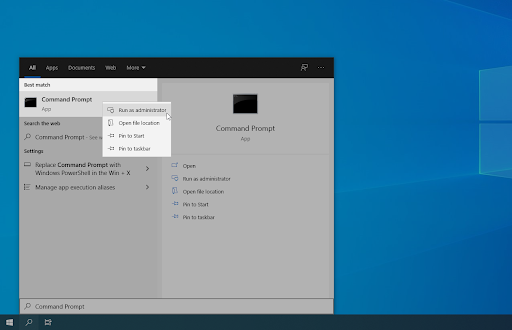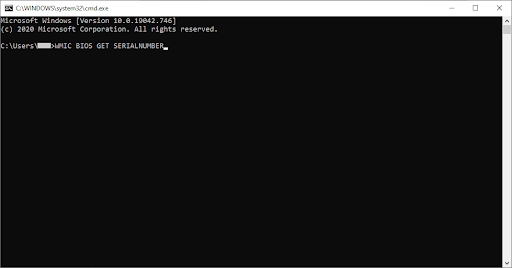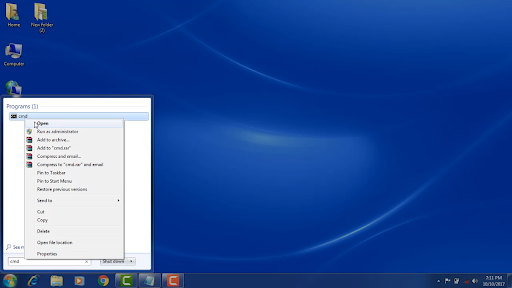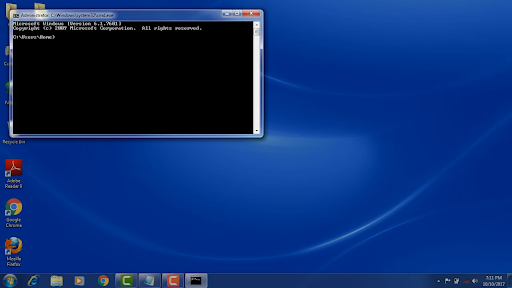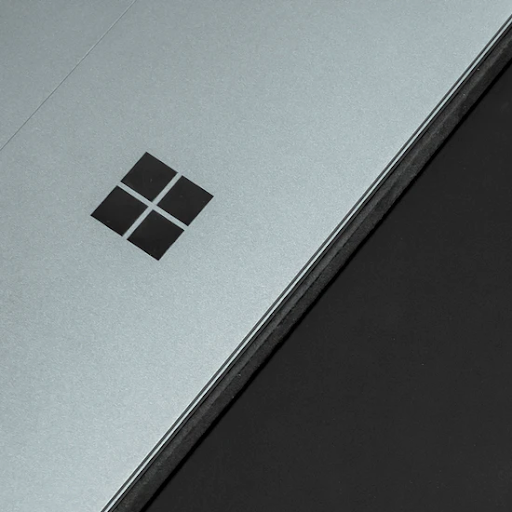Secara lalai, komputer Windows tidak dapat melihat nombor siri PC mereka dengan melihat antara muka sistem, atau dengan menggunakan alat maklumat sistem yang diketahui. Namun, anda masih dapat mencari nombor siri menggunakan Command Prompt, aplikasi bawaan di setiap sistem operasi Microsoft.

Petua : Sekiranya anda tidak biasa dengan antara muka Windows 10, kami mengesyorkan membaca Cara Bermula dengan Windows 10 artikel di laman web kami.
Dalam artikel ini, anda akan belajar bagaimana mencari nombor siri PC Windows anda menggunakan Prompt Perintah. Panduan langkah demi langkah kami bertujuan untuk mengajar anda cara bekerja dengan alat tersebut untuk mencari nombor siri unik PC anda.
Cari nombor siri PC anda pada Windows 10 dengan Prompt Perintah
Panduan di bawah menunjukkan langkah-langkah yang diperlukan untuk mencari nombor siri PC Windows 10 anda menggunakan aplikasi Command Prompt. Langkah-langkahnya juga berfungsi pada Windows 8 dan Windows 8.1, dengan sedikit atau sedikit perbezaan dalam prosesnya.
Nota : Anda mungkin diminta untuk mengakses akaun pentadbir untuk melakukan semua langkah yang dijelaskan di bawah. Sekiranya akaun yang anda gunakan saat ini tidak mempunyai izin pentadbiran, pastikan untuk mengubahnya di tetapan anda atau hubungi profesional IT anda.
- Buka Prompt Perintah dengan salah satu cara berikut:
- Buka Cari berfungsi di bar tugas anda, atau gunakan jalan pintas papan kekunci Ctrl + S untuk membuka bar carian dan melihat ke atas Arahan prompt .
- Apabila anda melihatnya dalam hasilnya, klik kanan padanya dan pilih Jalankan sebagai Pentadbir .
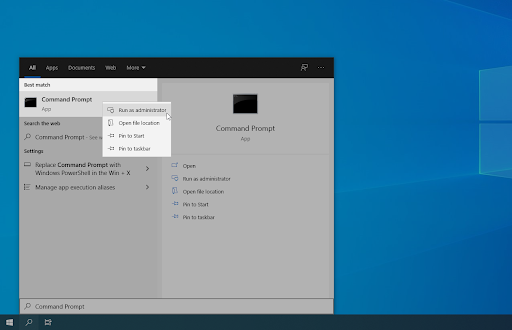
- Tekan Tingkap + R kekunci pada papan kekunci anda untuk memunculkan Lari utiliti.
- Taipkan cmd dan tekan Ctrl + Pergeseran + Masukkan kekunci pada papan kekunci anda. Dengan berbuat demikian, anda melancarkan Prompt Perintah dengan kebenaran pentadbiran.
- Tekan Tingkap + X jalan pintas papan kekunci, kemudian pilih Arahan Perintah (Pentadbir) .
- Apabila diminta oleh Kawalan Akaun Pengguna (UAC), klik Ya untuk membolehkan aplikasi dilancarkan dengan kebenaran pentadbiran.
- Perlukan bantuan? Lihat kami Cara menjadikan pengguna tempatan sebagai pentadbir di Windows 10 panduan.
- Setelah Prompt Perintah dibuka, anda perlu memasukkan arahan berikut dan tekan Masukkan kekunci pada papan kekunci anda untuk melaksanakannya:
wmic bios mendapat nombor siri
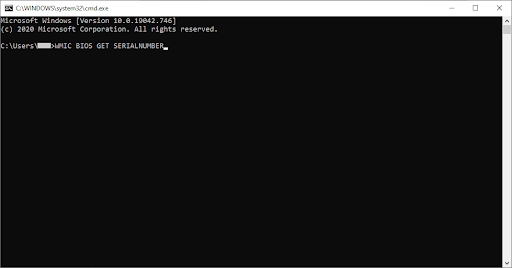
- Sebagai alternatif, gunakan arahan berikut jika yang pertama tidak menghasilkan nombor siri komputer anda:
csproduct wmic mendapat nombor pengenalan - Sekiranya nombor siri komputer anda dikodkan ke BIOS anda, ia akan muncul di sini di skrin. Jika tidak, anda mungkin perlu mencari nombor siri pada komputer fizikal, yang paling sering terdapat pada pelekat.
Cari nombor siri PC anda di Windows 7 dengan Prompt Perintah
Proses mencari nombor siri komputer anda pada sistem operasi Windows 7 adalah serupa dengan kaedah baru. Mari kita tinjau langkah-langkah yang perlu anda ambil untuk berjaya mencari nombor ini dengan Prompt Perintah.

- Klik pada logo Windows yang besar dan bulat di kiri bawah skrin anda. Ini akan memunculkan menu Mula dan bar carian.
- Jenis cmd tanpa tanda petik ke dalam bar carian. Anda harus melihat command prompt muncul di bawah Program dalam hasil carian.
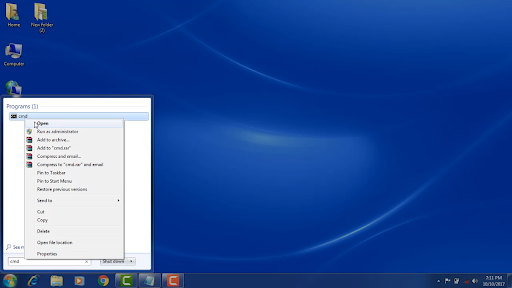
- Klik kanan pada aplikasi cmd, dan pilih salah satu Buka atau Menjalankan sebagai pentadbir . Untuk yang terakhir, anda perlu mempunyai kebenaran pentadbiran pada komputer Windows 7 anda.
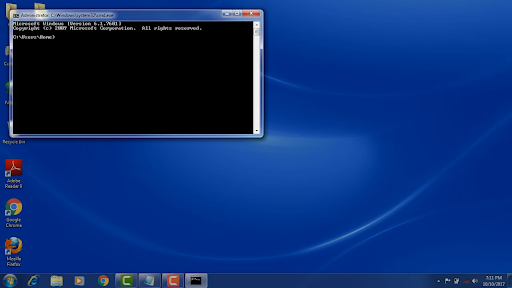
- Tetingkap Prompt Perintah akan terbuka. Di sini, ketik perintah berikut, kemudian tekan Enter pada papan kekunci anda untuk menjalankan perintah:
wmic bios mendapat nombor siri - Anda mesti melihat nombor siri peranti anda muncul di skrin. Sekiranya tidak, cubalah perintah berikut dan jalankan sekali lagi dengan kekunci Enter:
csproduct wmic mendapat nombor pengenalan - Sekiranya nombor siri komputer anda dikodkan ke BIOS anda, ia akan muncul di sini di skrin. Jika tidak, anda mungkin perlu mencari nombor siri pada komputer fizikal, yang paling sering terdapat pada pelekat.
Pemikiran terakhir
Sekiranya anda memerlukan bantuan lebih lanjut dengan Windows 10, jangan ragu untuk menghubungi pasukan perkhidmatan pelanggan kami, yang tersedia 24/7 untuk membantu anda. Kembali kepada kami untuk artikel yang lebih bermaklumat yang berkaitan dengan produktiviti dan teknologi moden!
Adakah anda ingin menerima promosi, tawaran, dan diskaun untuk mendapatkan produk kami dengan harga terbaik? Jangan lupa untuk melanggan buletin kami dengan memasukkan alamat e-mel anda di bawah! Terima berita teknologi terkini di peti masuk anda dan jadilah yang pertama membaca petua kami untuk menjadi lebih produktif.
Awak juga mungkin menyukai
> Cara Mengaktifkan Mod Gelap di Windows 10 File Explorer
> Cara Menggunakan Kekunci Fungsi Tanpa Menekan Kekunci Fn Pada Windows 10
> Cara Menggunakan Skrin Berpisah Pada Windows 10